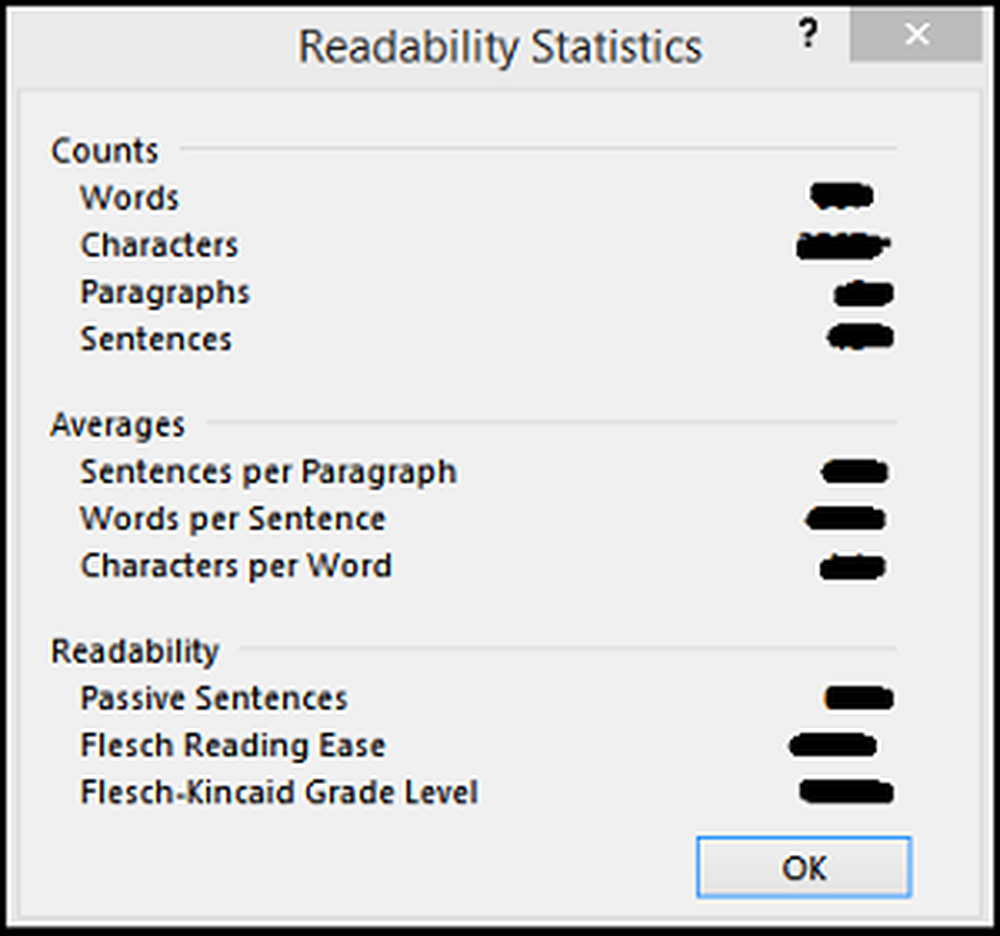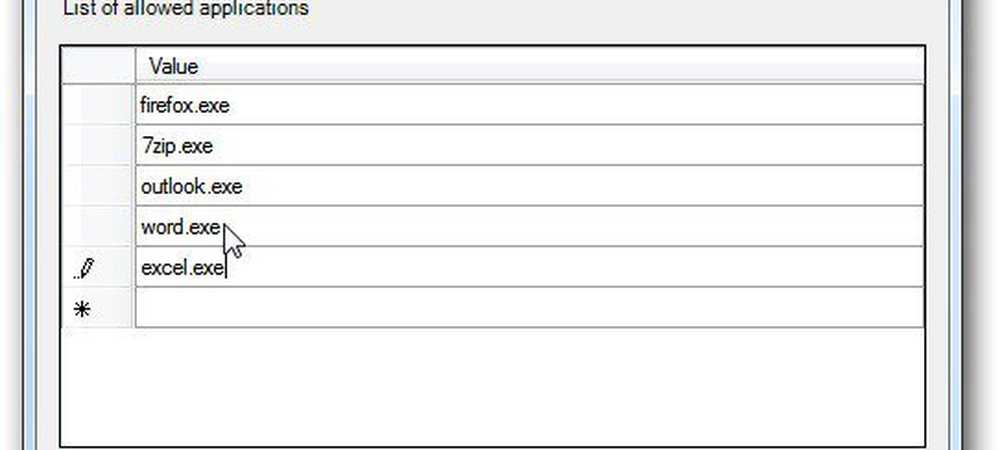Configurați paravanul de protecție Windows în Windows 10/8/7

Un paravan de protecție este un software sau un hardware care verifică informațiile provenind de pe Internet sau dintr-o rețea și apoi le blochează sau le permite să treacă pe computerul dvs., în funcție de setările firewall-ului. Un paravan de protecție poate ajuta la prevenirea accesului hackerilor sau a software-ului rău intenționat la computer prin intermediul unei rețele sau a Internetului. Un paravan de protecție poate, de asemenea, să vă împiedice computerul să trimită software rău intenționat la alte computere.
Configurați paravanul de protecție Windows
Puteți personaliza cele mai multe setări ale paravanului de protecție Windows prin panoul din stânga al aplicației Firewall din Panoul de control.

1. Porniți paravanul de protecție Windows
Această setare este selectată în mod prestabilit. Când paravanul de protecție Windows este activat, majoritatea programelor sunt blocate de la comunicarea prin firewall. Dând clic pe Activarea sau dezactivarea firewall-ului vă va permite să activați sau să dezactivați paravanul de protecție Windows de pe computer.
2. Blochează toate conexiunile firewall primite, inclusiv cele din lista de programe permise
Această setare blochează toate încercările nesolicitate de a vă conecta la computer. Utilizați această setare atunci când aveți nevoie de protecție maximă pentru computer, cum ar fi atunci când vă conectați la o rețea publică într-un hotel sau aeroport sau când un vierme de calculator se răspândește pe Internet. Cu această setare, nu vi se notifică când Windows Firewall blochează programele și programele din lista de programe permise sunt ignorate. Când blocați toate conexiunile primite, puteți să vizualizați în continuare cele mai multe pagini web, să trimiteți și să primiți mesaje e-mail și să trimiteți și să primiți mesaje instantanee.
3. Opriți paravanul de protecție Windows
Evitați să utilizați această setare dacă nu aveți pe computer un alt paravan de protecție. Dacă dezactivați paravanul de protecție Windows, este posibil ca calculatorul dvs. să fie mai vulnerabil la pagube produse de hackeri și software rău intenționat. Dând clic pe Activarea sau dezactivarea firewall-ului vă va permite să activați sau să dezactivați paravanul de protecție Windows de pe computer.
4. Blocați sau Permiteți programe prin Paravanul de protecție Windows
Implicit, majoritatea programelor sunt blocate de paravanul de protecție Windows pentru a vă ajuta să vă asigurați siguranța calculatorului. Pentru a funcționa corespunzător, este posibil ca unele programe să vă solicite să le permiteți să comunice prin firewall. Iată cum se poate face acest lucru:
Clic Permiteți o aplicație sau o caracteristică prin paravanul de protecție Windows. Dacă vi se solicită o parolă de administrator sau o confirmare, tastați parola sau furnizați confirmarea.
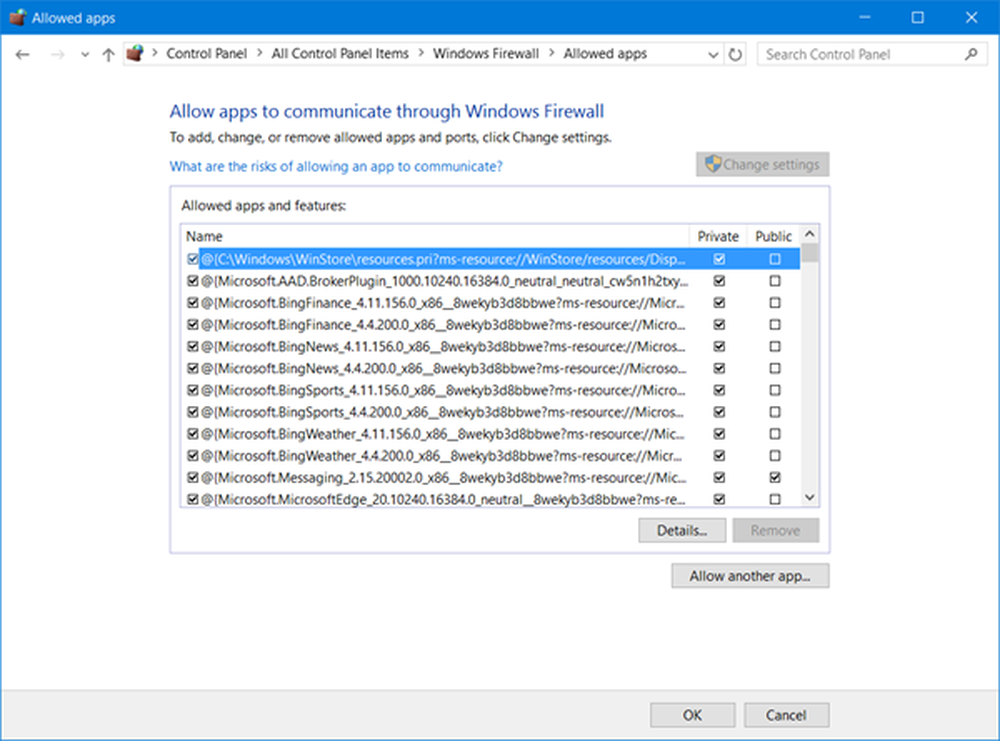
Bifați caseta de selectare de lângă programul pe care doriți să îl acceptați, selectați tipurile de locații de rețea pe care doriți să permiteți comunicarea, apoi faceți clic pe OK.
Dacă doriți să permiteți unui program să comunice prin firewall, îl puteți adăuga în lista de programe permise. De exemplu, este posibil să nu puteți trimite fotografii într-un mesaj instantaneu până când nu adăugați programul de mesagerie instantanee în lista de programe permise. Pentru a adăuga sau a elimina un program în listă, faceți clic pe Permiteți o aplicație sau o caracteristică prin paravanul de protecție Windows pentru a deschide panoul următor, unde veți putea obține mai multe detalii despre programele permise și puteți permite unei alte aplicații să comunice prin firewall.
Citit: Paravanul de protecție Windows a blocat anumite funcții ale acestei aplicații.5. Cum se deschide un port în Paravanul de protecție Windows
De asemenea, puteți bloca sau deschide un port în Paravanul de protecție Windows. Dacă paravanul de protecție Windows blochează un program și doriți să permiteți acelui program să comunice prin paravanul de protecție, puteți face acest lucru prin selectarea programului din lista de programe permise (numită și lista excepțiilor) din Paravanul de protecție Windows. Pentru a afla cum să faceți acest lucru, consultați Permiteți unui program să comunice prin Paravanul de protecție Windows.
Cu toate acestea, dacă programul nu este listat, este posibil să fie nevoie să deschideți un port. De exemplu, pentru a juca un joc multiplayer cu prietenii online, poate fi necesar să deschideți un port pentru joc, astfel încât firewall-ul să permită informațiilor despre joc să ajungă la computer. Un port rămâne deschis tot timpul, deci asigurați-vă că închideți porturile pe care nu mai aveți nevoie.
Faceți clic pentru a deschide Paravanul de protecție Windows. În panoul din stânga, faceți clic pe Setari avansate.

În caseta de dialog Paravan de protecție Windows cu securitate avansată, în panoul din stânga, faceți clic pe Reguli de intrare, apoi, în panoul din dreapta, faceți clic pe Noua regulă.

Apoi, urmați instrucțiunile de pe ecran pentru a ajunge la concluzia sa logică.
Cu siguranță doriți să verificați Gestionarea paravanului de protecție Windows folosind aplicația Panou de control Firewall, utilitarul Netsh, Editorul de obiecte pentru politica de grup etc. Puteți, de asemenea, să vă testați firewall-ul utilizând aceste teste firewall online gratuite.
Aceste programe gratuite vă vor ajuta să gestionați mai bine paravanul de protecție Windows:- Windows Firewall Control
- Windows Firewall Notifier
- Gestionați paravanul de protecție Windows
- Cinci instrumente pentru gestionarea paravanului de protecție Windows.
Vedeți această postare dacă vreodată trebuie să reparați paravanul de protecție Windows.